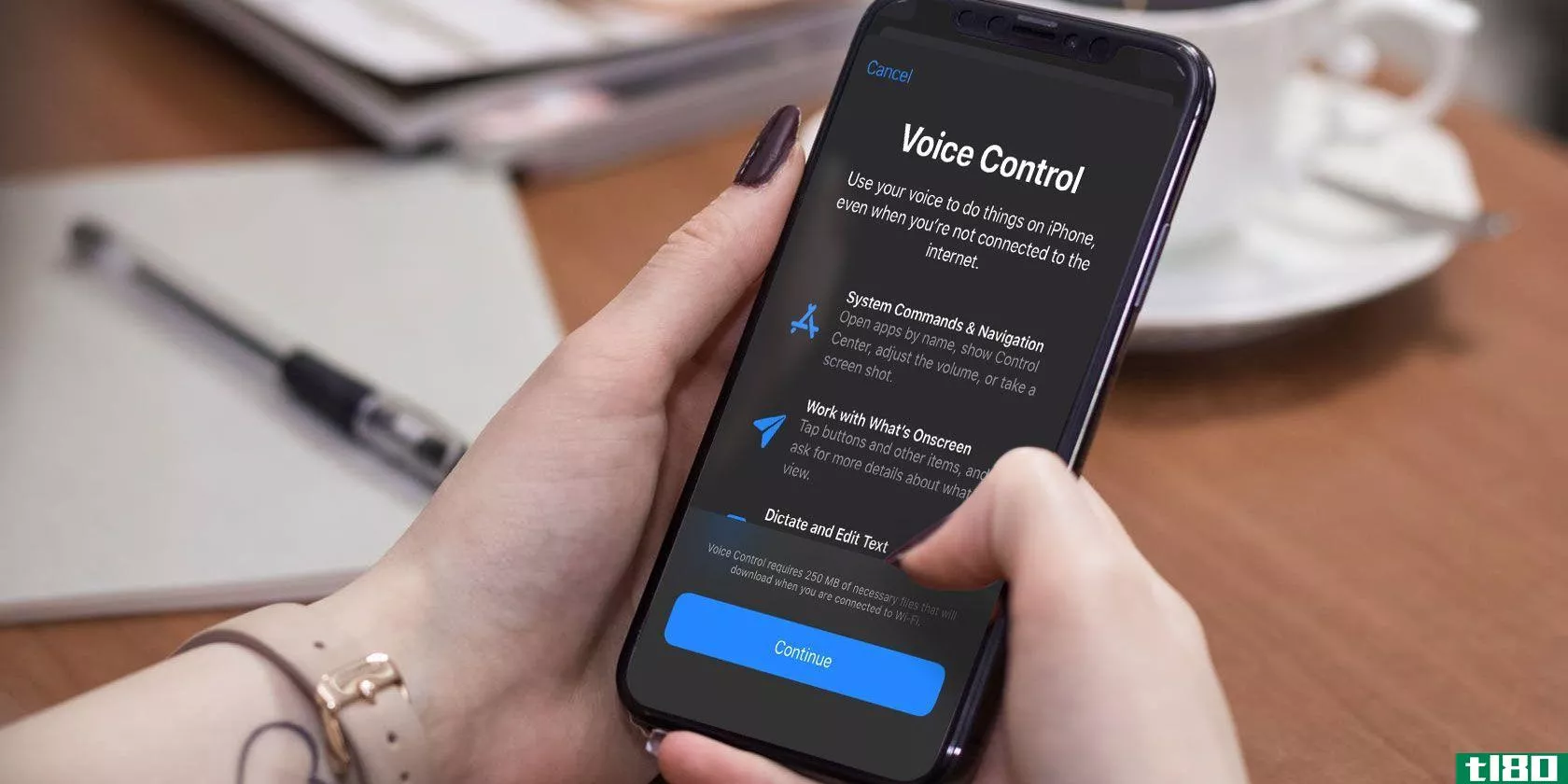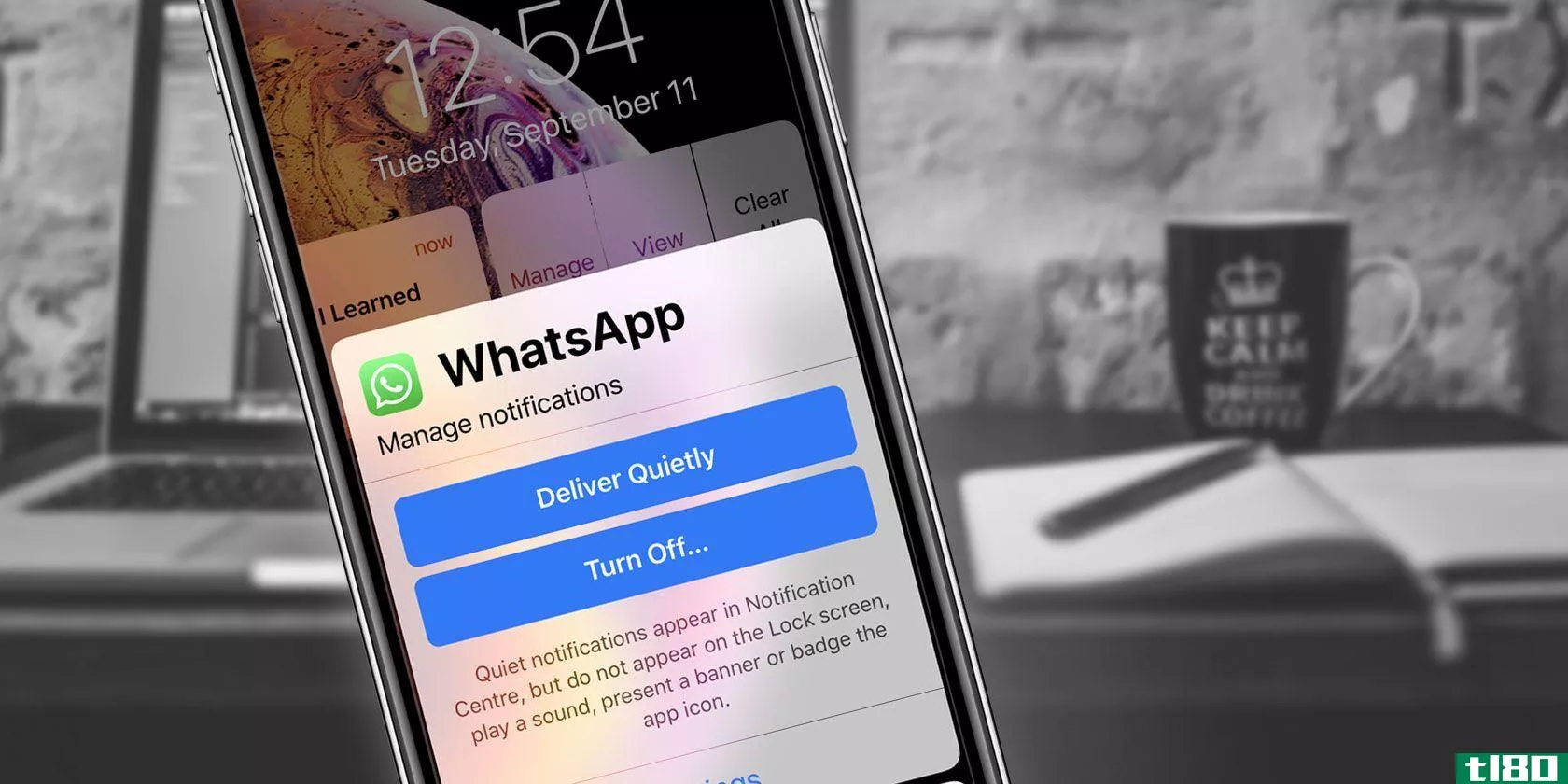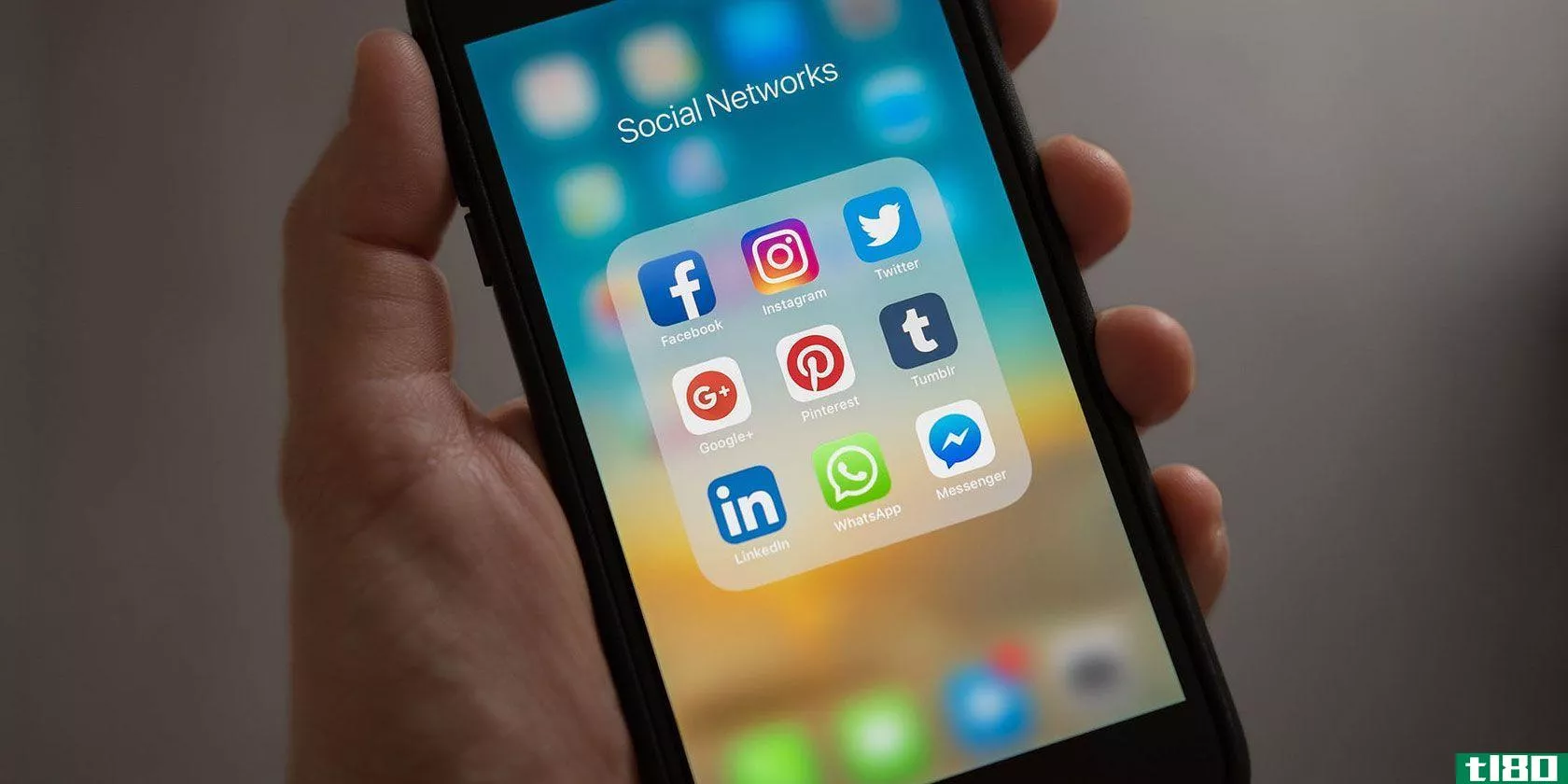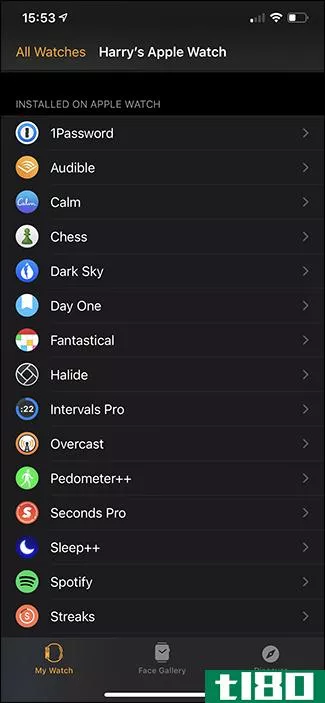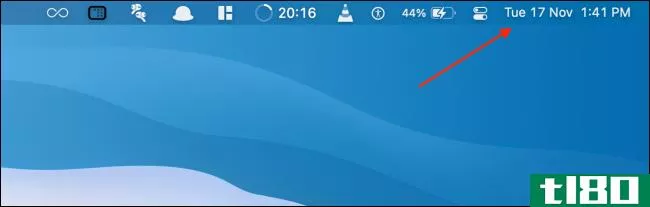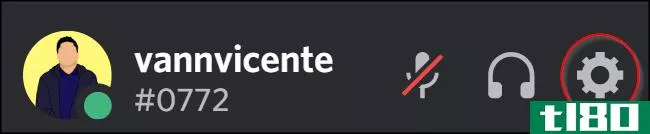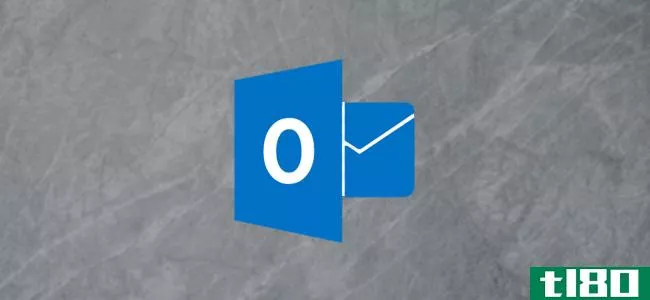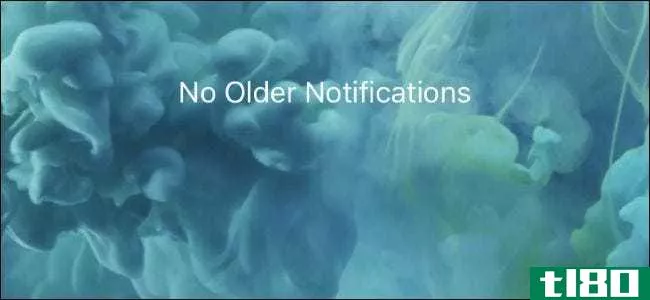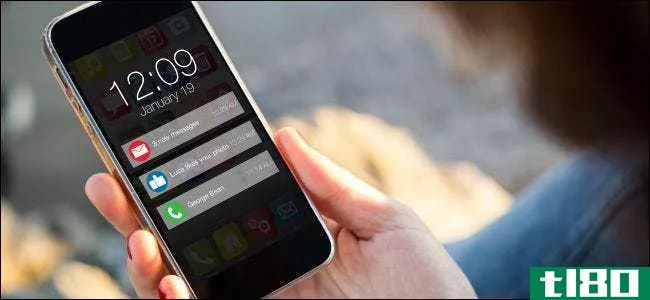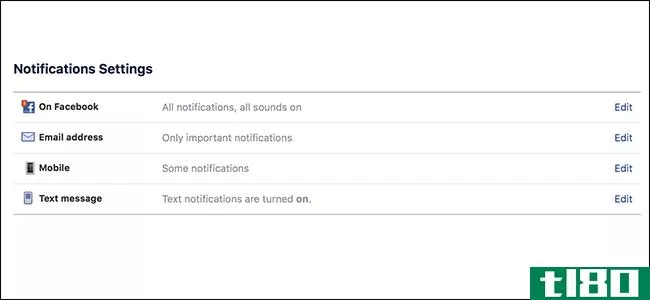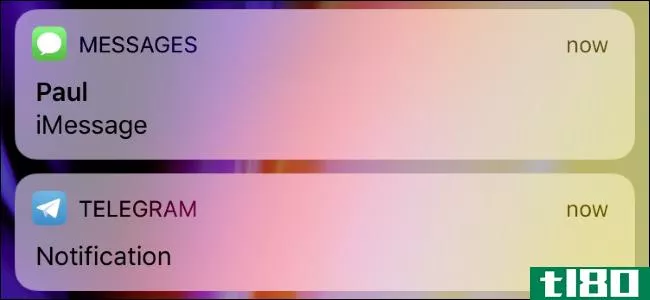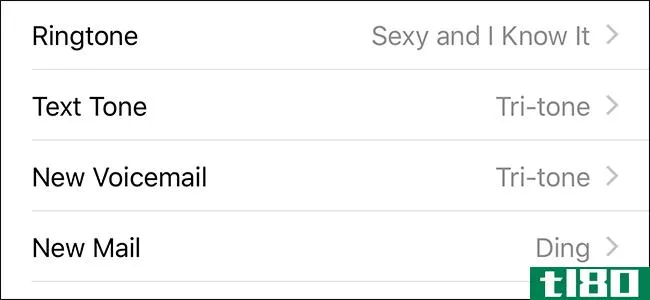你能在iphone上更改应用程序通知的声音吗?自定义所有应用或单个应用的通知
方法1方法1/2:更改常规iphone警报
- 1在iPhone上打开设置应用程序。这是主屏幕上的灰色齿轮图标。如果你没有看到它,你可以通过搜索或询问Siri来找到它。
- 2Tap Sounds&;触觉。此菜单选项位于第二组设置中。这个选项被称为旧版iPhone上的声音。
- 3向下滚动至“声音和振动模式”部分。在这里,您可以找到iPhone的一般警报声音列表。
- 4标记要更改的通知类型。例如,如果要更改收到文字信息时听到的声音,请轻按“文字提示音”。
- 5轻触振动以选择振动模式。默认情况下选择了同步选项,这意味着只要您选择了通知声音,您的振动就会一直播放。如果你愿意,你可以选择不同的振动模式。轻敲不同的振动模式,直到找到你喜欢的。您将能够为不同类型的警报选择不同的振动模式。如果您希望从头开始创建振动模式,请滚动至底部,然后选择“创建新振动”。然后你可以点击自己的一个小图案!如果您不希望手机在收到此类通知时发生振动,请点击列表底部的“无”。点击后退按钮返回至声音和;完成后的触觉。。
- 6向下滚动并选择一个声音。实际上,你有两套铃声选项:铃声和提示音。铃声更长,更适合来电,而提示音更短,最适合通知。轻触不同的声音,直到找到你喜欢的。或者,要禁用此特定类型警报的警报音,请点击顶部的“无”。如果您正在寻找复古风格的提示音,请点击提示音部分底部的经典,以获得更多老式选项。您还可以点击页面顶部的音调存储链接下载新的警报音调。铃声通常很便宜(1美元到2美元不等),你甚至可以用iTunes礼品卡支付。。
- 7定制其他声音和振动。您可以根据自己的意愿定制提示音!要调整提醒和铃声的音量,请将滑块拖动到“声音和铃声”顶部的“铃声和提醒”下;触觉页面。对于所有类型的声音警报,只有一个音量滑块。您还可以在本节底部打开键盘的咔哒声、手机锁定声和触觉反馈(当您点击一些应用程序选项时会感觉到的振动)。
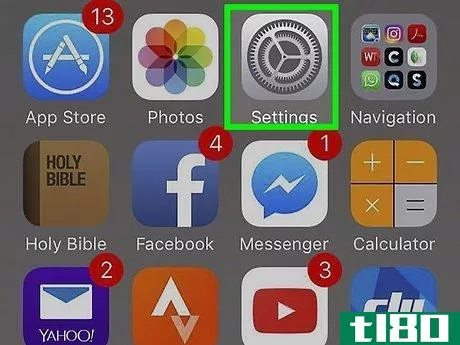
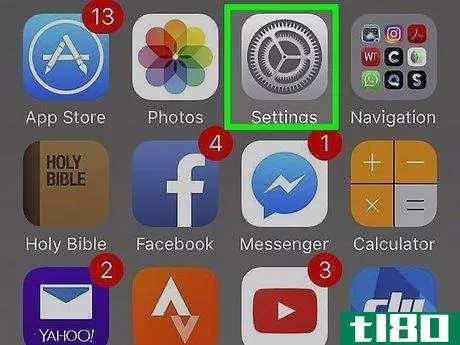
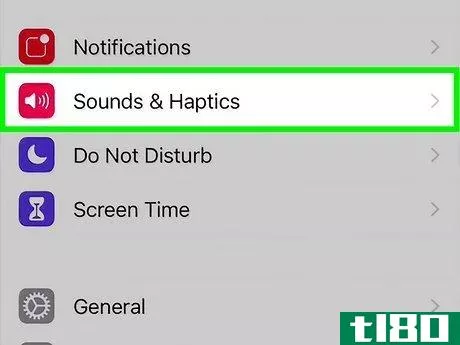
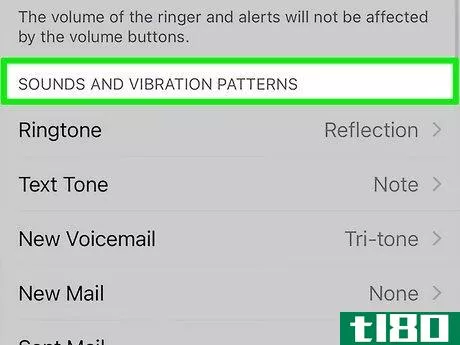
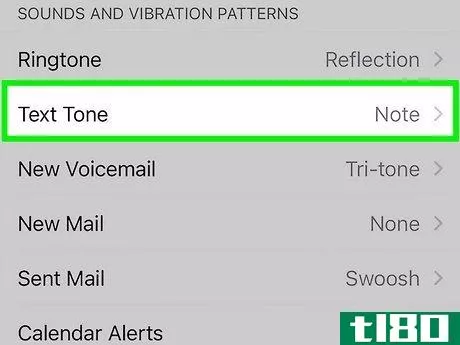
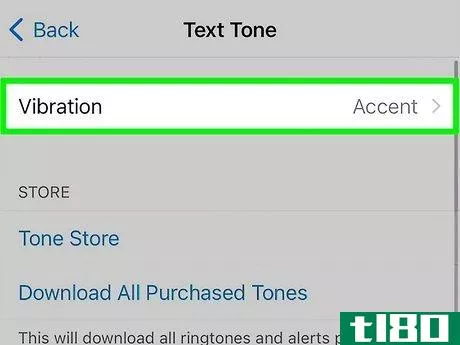
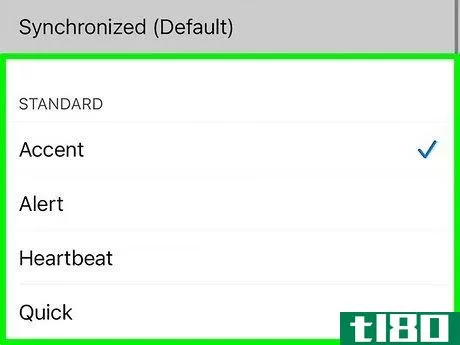
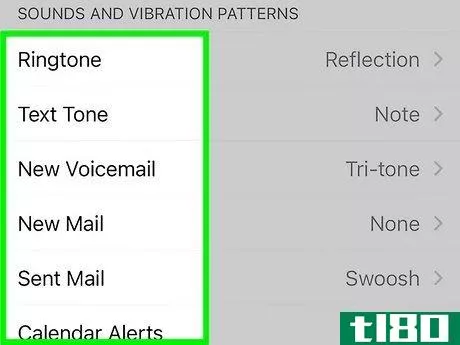
方法2方法2/2:更改应用程序的声音
- 1在iPhone上打开设置应用程序。这是主屏幕上的灰色齿轮图标。如果你没有看到它,你可以通过搜索或询问Siri来找到它。
- 2Tap通知。它位于第二组选项的顶部。这将显示iPhone上所有应用的通知设置。iPhone上的大多数应用程序都没有自己独特的通知音调设置。大多数非苹果应用程序只使用iPhone的默认提示音,而其他应用程序本身内置了自己的不可更改提示音。这意味着你不能为非苹果制造的应用程序选择自定义提示音。
- 3捕获要更改的应用程序。一些允许你选择定制通知声音的应用包括FaceTime、Mail和Messages。但即使应用程序不允许你选择自己的声音,你也可以随时打开或关闭它的通知声音。
- 4打开或关闭声音(非苹果应用程序)。如果所选应用程序有声音通知,您将看到一个名为“声音”的滑块当滑块为绿色时,应用程序将使用自己的内置声音或使用iPhone的默认通知声音发布通知。如果滑块为白色,则声音将被禁用。点击滑块将其切换到首选位置。
- 5点击声音(苹果应用程序)。如果您选择FaceTime、Messages或其他允许您自定义声音的Apple应用程序,您将在该菜单选项中找到可供选择的音频。
- 6Tap Vibration可选择振动模式(可选)。默认情况下,您的手机会随着您选择的音调一起振动。如果您想选择不同的振动模式或完全禁用此类警报的振动,可以在此处执行此操作。轻敲不同的振动模式,直到找到你喜欢的。您还可以通过滚动到底部并选择create New vibration从头开始创建振动模式。要禁用此应用程序的振动,请点击底部的“无”。查看或更改后,点击后退按钮返回上一菜单。。
- 7选择铃声或提示音。可用的声音分为两部分:铃声和提示音。铃声更长,更适合FaceTime等应用。如果要选择邮件或消息提示音,请坚持使用提示音部分中的选项。一旦你找到你喜欢的音调,点击它就会选择它。轻触不同的声音,直到找到你喜欢的。如果您正在寻找复古风格的提示音,请点击早期iPhone机型的提示音或铃声部分选项底部的经典。您还可以点击页面顶部的音调存储链接下载新的警报音调。铃声通常很便宜(1美元到2美元不等),你甚至可以用iTunes礼品卡支付。要调整提醒和铃声的音量,请将滑块拖动到“声音和铃声”顶部的“铃声和提醒”下;触觉页面。。
- 8调整音量和其他首选项(可选)。您选择的应用程序通知铃声将与手机铃声和短信提醒一样响亮(如果您已打开这些功能)。要查看您的一般声音偏好,请点击“上一步”按钮返回“设置”菜单,然后选择“声音和音量”;触觉(或某些模型上的声音)。拖动“铃声和警报”下的滑块以调整音量。您还可以在本节底部打开键盘的咔哒声、手机锁定声和触觉反馈(当您点击一些应用程序选项时会感觉到的振动)。并非所有iPhone都提供此功能。。
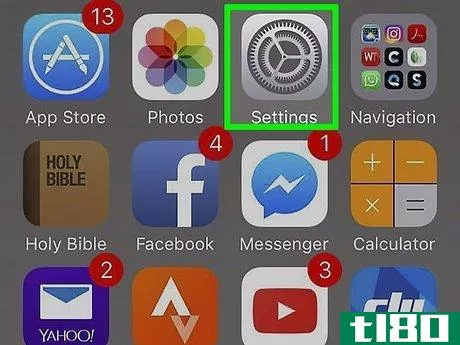
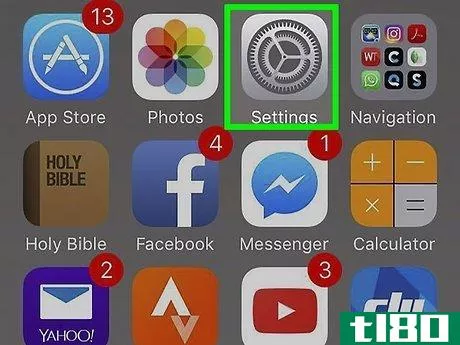
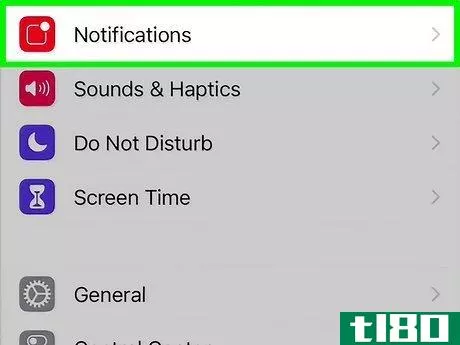
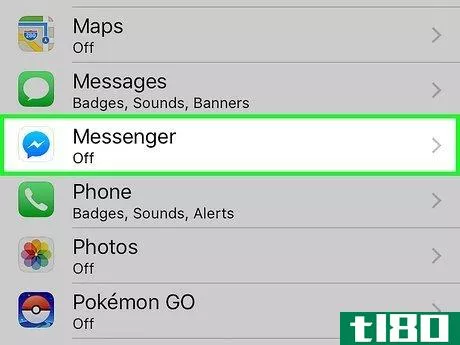
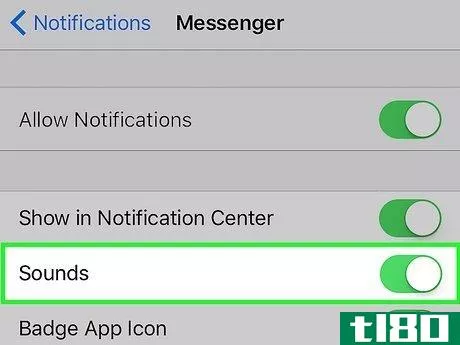
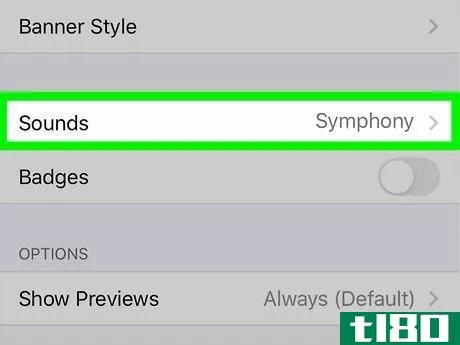
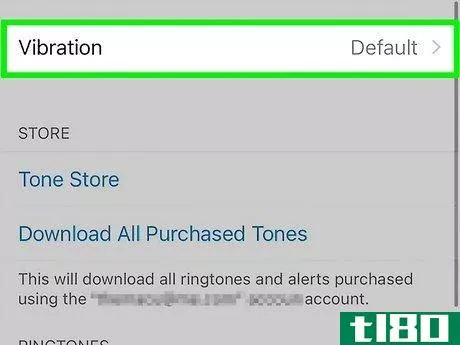
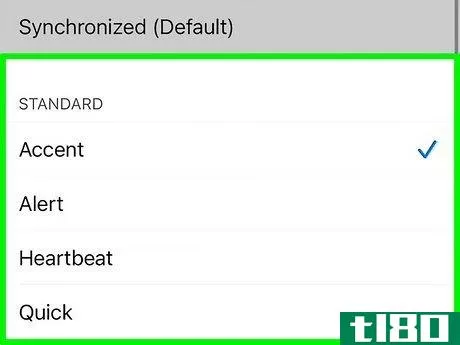
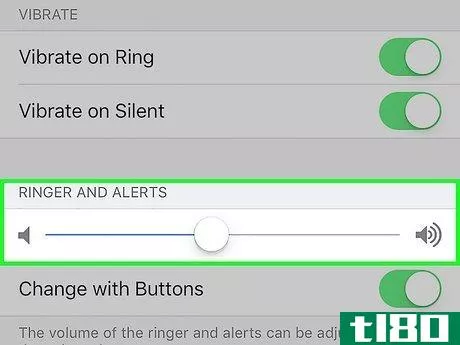
- 你的闹钟声和通知声是分开的。你可以在时钟应用程序中修改闹钟声音。
- 如果你将iPhone置于静音模式,除了闹钟声,你将听不到任何提示音。
- 发表于 2022-03-12 01:39
- 阅读 ( 417 )
- 分类:IT
你可能感兴趣的文章
如何禁用android中任何应用程序的通知
**上的通知可能是一种痛苦,尤其是对于无关紧要的应用程序。阻止通知是个好主意,尤其是在工作中。研究发现,通知会破坏你的注意力,哪怕只是一个小小的哔哔声。事实上,这和实际使用**一样具有破坏性。 ...
- 发布于 2021-03-18 01:24
- 阅读 ( 193 )
如何使用ios 13免提语音控制iphone
... 首先,打开设置应用程序。 找到并打开“辅助功能”部分。 向下滚动直到看到语音控制。点击它。 选择设置语音控制。 ...
- 发布于 2021-03-19 07:24
- 阅读 ( 347 )
如何使用ios 12控制恼人的iphone通知
... 通知成为应用程序吸引注意力的首选方式。在通知中心的眼里,一个困扰你购买硬币的游戏应用程序和你老板的电子邮件一样重要。 ...
- 发布于 2021-03-23 17:15
- 阅读 ( 243 )
如何停止聊天应用通知烦扰你
... 为此,让我们看看主要消息传递应用程序的通知内置控件。即WhatsApp、Telegram和Facebook Messenger。我们还将回顾如何使用Android和iOS通知控件来处理其他可能会让你烦恼的应用程序。 ...
- 发布于 2021-03-23 18:38
- 阅读 ( 224 )
如何使用iphone振动模式让警报更有趣
...上定制一系列的模式,但是你不能将这些模式应用于单个应用程序。这意味着你的Twitter和Facebook通知将保持不变。 ...
- 发布于 2021-03-24 06:51
- 阅读 ( 199 )
如何控制apple watch上的警报和通知
...h上配置这些设置,但这有点尴尬。最好在iPhone上使用Watch应用程序。这就是我们将在本指南中演示的内容。 只安装你想要的应用 一切都从你安装的应用开始。如果你的手表开始变得凌乱,或者你收到几个月没打开的应用程序...
- 发布于 2021-03-31 21:08
- 阅读 ( 150 )
如何在mac上添加、自定义和使用小部件
...件(如日历、天气等)。您可以将更多来自苹果和第三方应用程序的小部件添加到通知中心。 要添加更多小部件,请打开“通知中心”并向下滚动到列表底部。然后,单击“编辑小部件”按钮。 或者,您可以右键单击任何小部...
- 发布于 2021-04-01 07:59
- 阅读 ( 197 )
8种个性化discord帐户的方法
...将网站和服务上的各种帐户链接到您的Discord帐户。每个应用程序都将为您的帐户提供独特的集成。例如,链接您的Steam、Xbox或战网帐户将允许你显示什么游戏,你目前正在玩每当有人看你的个人资料卡。 你还可以在Twitch和YouTube...
- 发布于 2021-04-02 01:45
- 阅读 ( 891 )
如何在outlook中关闭或自定义新的电子邮件警报
...Mac用户为右上角) 所有这些都可以完全关闭。启动Outlook应用程序,然后进入“文件”>“选项”>“邮件”并向下滚动到“邮件到达”部分。 通过选中或取消选中相应的框,可以打开或关闭任何警报。完成后,单击“确定...
- 发布于 2021-04-02 04:23
- 阅读 ( 271 )